Запись аудиозаписи (окружения) — возможность удаленно записывать окружающий звук при помощи микрофона контролируемого Вами телефона.
Можно сделать запись окружения следующего типа:
- По команде на определенное время
- Планировщик записи окружения (в какой день на сколько времени)
- Запись окружения после звонка
Рассмотрим каждый тип записи отдельно.
.ВВ
Внимание! Запись окружения на Андроид 12+ будет выходить с уведомлением, где предложат отключить запись. Убрать это уведомление не представляется возможным.
.ВВ
Запись окружения по команде
Для того чтобы получить запись окружения телефона по команде, Вам необходимо зайти в кабинет и сделать следующие шаги:
Шаг 1. Выбираем нужное устройство:
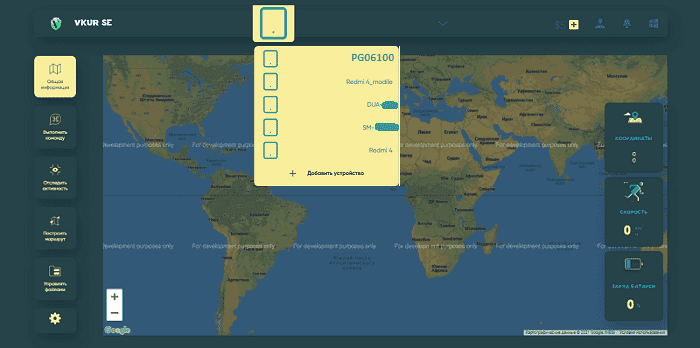
Шаг 2. Нажимаем на вкладку «Выполнить команду»:
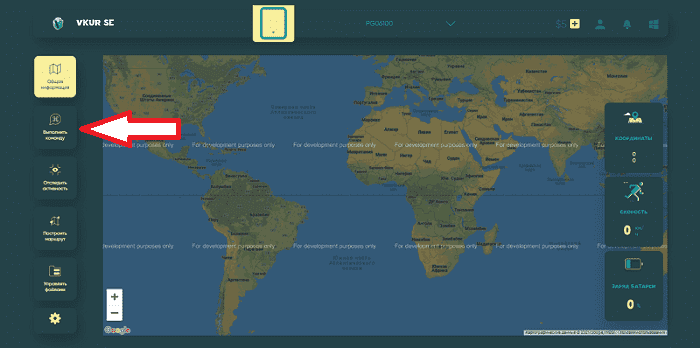
Шаг 3. Выбираем команду «Начать запись окружения»:
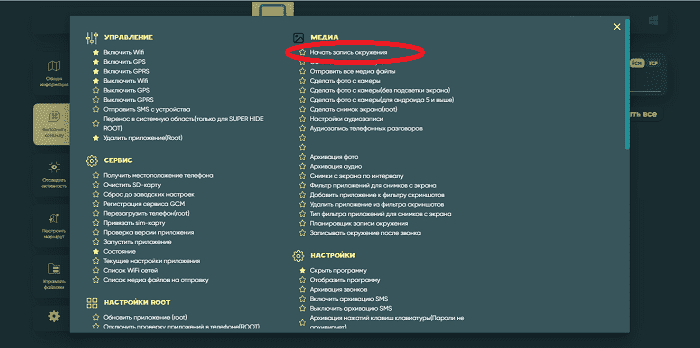
Конфигурируемым параметром у этой команды является продолжительность – период времени, в течении которого будет происходить запись:
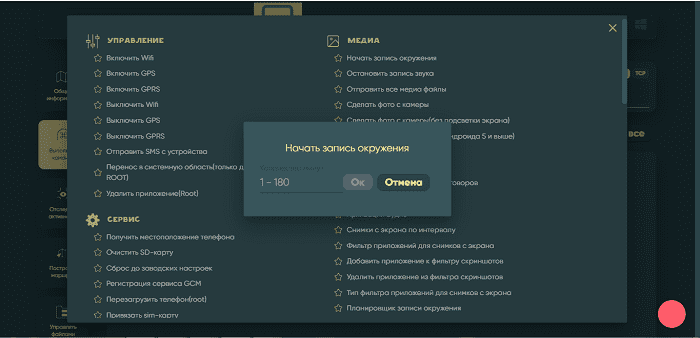
Шаг 4. Выберите продолжительность записи и нажмите «Ок»:
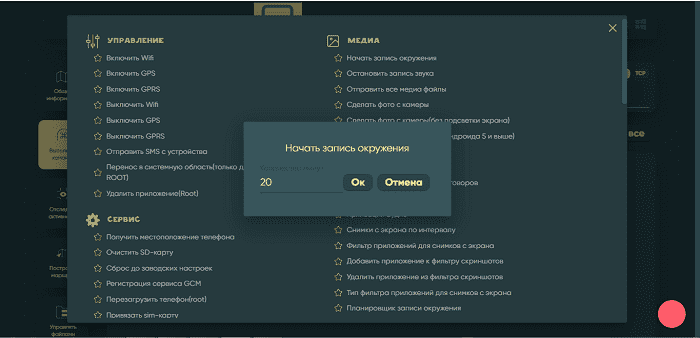
Команда успешно выполнена:
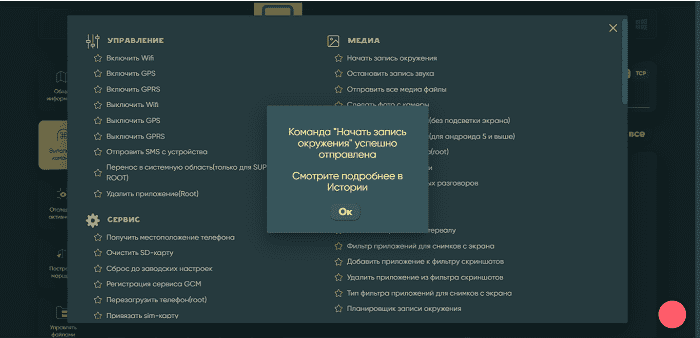
После отправки команды телефон начнет запись. Вы можете преждевременно остановить запись аудио. Отправив команду «Остановить запись звука».
После того, как запись аудио завершена, записанные аудио-файлы будут отправлены в кабинет. Полученные аудиозаписи Вы можете прослушать или сохранить себе на компьютер или флешку.
Шаг 5. Заходим во вкладку «Активность устройства»:
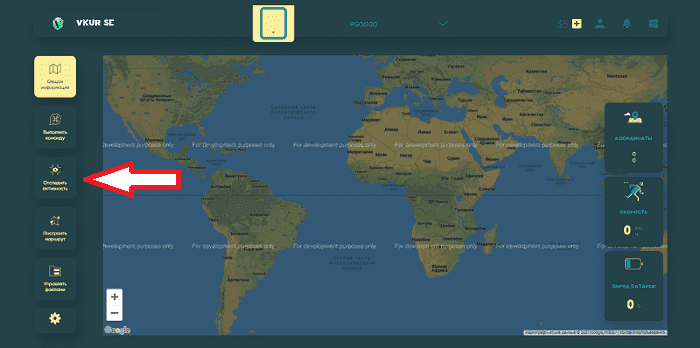
Шаг 6. Кликаем на «Аудио»:
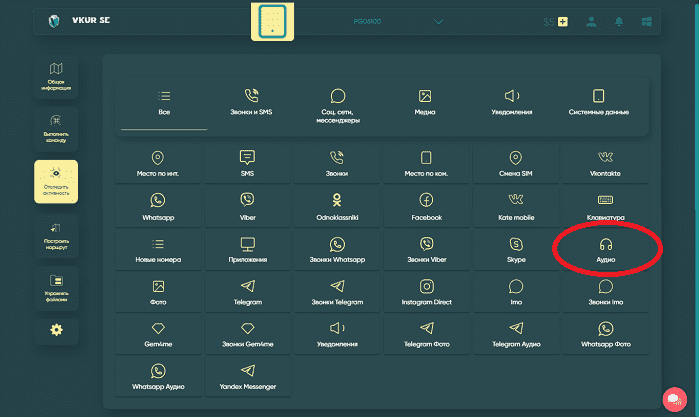
Выбрав раздел «Запись окружения» Вы получите список записанных аудиофайлов с этого устройства:
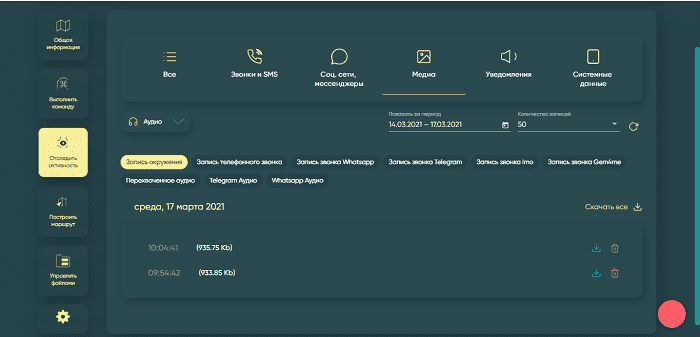
- Отметьте интересующую Вас аудиозапись окружения.
- Нажмите на «Сохранить» и укажите путь к папке, в которую аудиозапись будет сохранена.
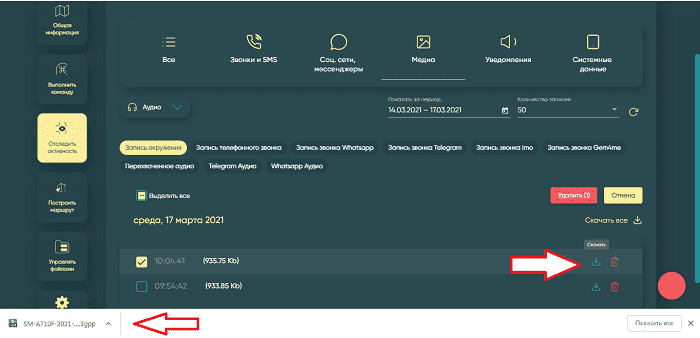
Запись будет сохранена и Вы сможете ее в любое удобное для Вас время прослушать.
Или можете скачать сразу все файлы с записью окружения, нажав на «Скачать все»
Также можно файлы удалить из кабинета. Внимание! Удаленные файлы восстановить невозможно, они удаляются безвозвратно.
.
Запись окружения по планировщику
Можно сделать запись окружения, установив определенные дни и время записи. Тогда микрофон будет включаться на подконтрольном телефоне в это время и вести запись окружения, даже если в это время нет Интернета. Аудиофайлы передадутся в кабинет, как только на телефоне появится подключение к Интернету.
Заходим в кабинет и выполняем следующие шаги:
Шаг 1. Выбираем нужно устройство.
Шаг 2. Заходим во вкладку «Выполнить команду».
Шаг 3. Кликаем на команду «Планировщик записи окружения»:
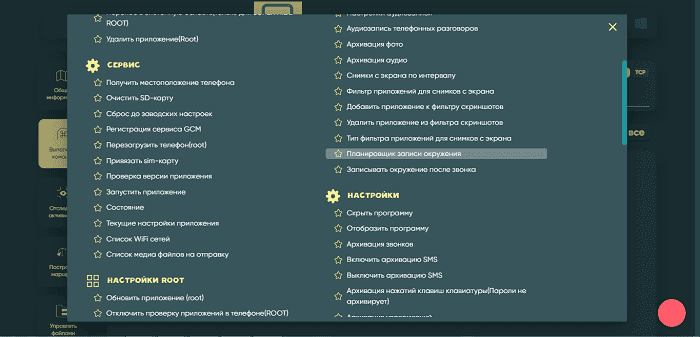
Выставляем нужные параметры и нажимаем «Ок».
Аудиофайлы с записью окружения будут во вкладе «Аудио» (см. выше)
.
Запись окружения после звонка
Можно сделать запись окружения после телефонного звонка, для этого заходим в кабинет и выполняем следующие шаги:
Шаг 1. Выбираем нужно устройство.
Шаг 2. Заходим во вкладку «Выполнить команду».
Шаг 3. Кликаем на команду «Записывать окружение после звонка»:
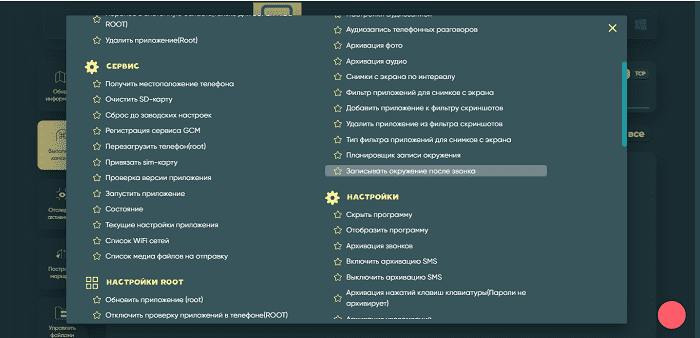
Выйдет окно, куда нужно будет ввести количество минут:
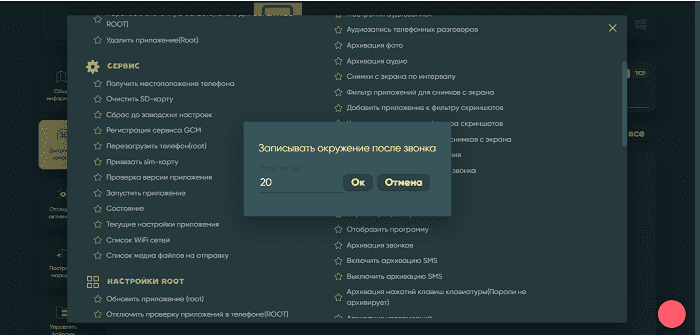
Выставляем нужное время и нажимаем «Ок».
Аудиофайлы с записью окружения будут во вкладе «Аудио» (см. выше).
Внимание! Файлы с записью окружения в кабинете хранятся 1 календарный месяц с момента их поступления. Потом они безвозвратно удаляются, освобождая место для новых аудиофайлов.